Как поменять термопасту на процессоре

Столкнувшись с перегревом, пользователи часто не знают, как поменять термопасту на процессоре. Им кажется, что это слишком сложно и для этого нужно обращаться в сервисный центр.
На самом деле это можно сделать и самому. Для этого нужна только новая термопаста, которую можно купить в любом магазине с компьютерной техникой, отвертка и немного свободного времени.
Шаг № 1. Готовим компьютер к замене термопасты.
Если вы хотите поменять термопасту на процессоре, то вам придется разобрать системный блок. Для этого нужно сначала отсоединить от системного блока кабель питания, который подключается к блоку питания, а также все остальные кабели. После этого системный блок нужно положить на бок и снять боковую крышку таким образом, чтобы у вас был удобный доступ к внутренностям компьютера.
Шаг № 2. Снятие системы охлаждения с процессора.
Следующий шаг – снятие системы охлаждения (СО) с процессора. Данная процедура очень часто пугает не опытных пользователей. Зачастую им кажется, что снять и установить систему охлаждения слишком сложно. На самом деле все очень просто и это делается всего несколькими движениями.
Первое что нужно сделать, это отключить кабель питания кулера от материнской платы. Это лучше сделать в первую очередь, иначе этот кабель будет вам мешать и усложнит дальнейшие действия.
После того как кабель питания кулера отключен, можно приступать к снятию кулера с радиатором. Разные системы охлаждения фиксируются на материнской плате по-разному и описать их все в одной статье не получится. Поэтому мы рассмотрим два наиболее распространенных варианта.
Стандартная система охлаждения от Intel. По бокам от стандартного кулера Intel есть четыре ножки с прорезями под отвертку. Каждую из этих ножек нужно провернуть на пол оборота против часовой стрелки. После чего кулер с радиатором можно снять.

Стандартная система охлаждения процессоров AMD. Для того чтобы снять стандартную систему охлаждения AMD нужно повернуть ручку, которая находится сбоку от радиатора. После чего нужно освободить крепление радиатора по бокам и поднять радиатор вместе с кулером.

Шаг № 3. Снимаем процессор.
Для того чтобы поменять термопасту, процессор лучше снять с материнской платы. Иначе вы можете что-то повредить, пока будете стирать засохшую термопасту.
Для того чтобы снять процессор с материнской платы нужно освободить его крепление. Это делается при помощи металлического рычага, который располагается сбоку от процессора. Отодвиньте рычаг в бок и поднимите его вверх. После этого процессор можно будет снять.

Шаг № 4. Удаляем старую термопасту.
После того как процессор снят с материнской платы, можно наконец поменять термопасту. Для этого сначала нужно удалить всю старую термопасту при помощи туалетной бумаги или ваты. Если термопаста прикипела и не стирается, то ее можно размочить небольшим количеством спирта.
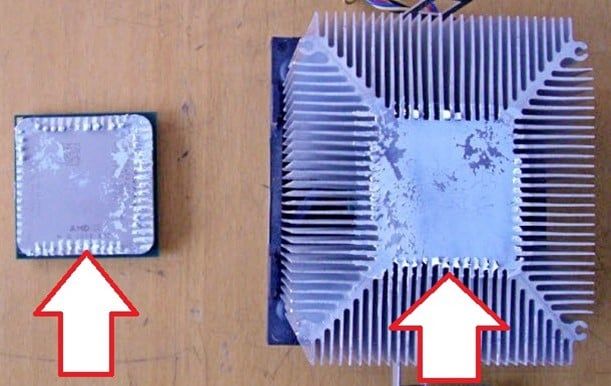
Таким же способом нужно удалить остатки старой термопасты с нижней части радиатора.
Шаг № 5. Устанавливаем процессор и наносим новую термопасту.
После того, как процессор очищен от старой термопасты установите его обратно на материнскую плату. Установка процессора выполняется точно также, как и его снятие, только в обратном порядке. Единственное, на что нужно обратить внимание, это правильное расположение процессора.
В одном из углов процессора есть так называемый ключ (в виде треугольника). Данный ключ должен совпадать с ключом на разъеме, тогда процессор будет установлен правильно.

Дальше нужно нанести небольшое количество свежей термопасты на процессор. На этом этапе очень важно не переборщить с количеством термопасты.

После этого термопасту нужно распределить по всей поверхности процессора. Для этого очень удобно использовать пластиковую карту.

Слой термопасты должен быть очень тонким (меньше 1 миллиметра в толщину) и равномерным по всей площади процессора.
Шаг № 6. Устанавливаем систему охлаждения и собираем компьютер.
После того, как вы поменяли термопасту на процессоре, можно устанавливать систему охлаждение. Установка происходит точно также, как и снятие, только в обратном порядке. Главное не забудьте подключить питание кулера к материнской плате.
После того, как компьютер собран, нужно сразу проверить температуру процессора. Если температура процессора в норме, то все отлично. Если же есть перегрев, то это означает, что вы сделали что-то не так. Возможно термопасты было слишком много или кулер на процессоре не работает.







